విషయ సూచిక
ఈ ట్యుటోరియల్ Eisenhower Matrix టెంప్లేట్ను Excel లో రూపొందించడానికి దశల వారీ మార్గదర్శకంగా ఉంటుంది. ఐసెన్హోవర్ మ్యాట్రిక్స్ కంపెనీ లేదా సంస్థ యొక్క నిర్వహణ వ్యూహాన్ని పరిష్కరించడానికి చాలా ఉపయోగకరంగా ఉంటుంది. ఈ కథనాన్ని చదివిన తర్వాత, మీరు ఐసెన్హోవర్ మ్యాట్రిక్స్ ని సృష్టించగలరు. ఐసెన్హోవర్ మ్యాట్రిక్స్ గురించి మరింత అంతర్దృష్టిని పొందడానికి మేము మీకు ఉచిత టెంప్లేట్ను కూడా అందిస్తాము.
ఉచిత టెంప్లేట్ను డౌన్లోడ్ చేయండి
మీరు టెంప్లేట్ను ఇక్కడ నుండి డౌన్లోడ్ చేసుకోవచ్చు.
Eisenhower Matrix Template.xlsx
ఐసెన్హోవర్ మ్యాట్రిక్స్ అంటే ఏమిటి?
అమెరికన్ విద్యావేత్త స్టీఫెన్ కోవే మొదట ఐసెన్హోవర్ మ్యాట్రిక్స్ ని ప్రవేశపెట్టారు. అతను డ్వైట్ డి. ఐసెన్హోవర్, 34వ అమెరికా ప్రెసిడెంట్ పేరు పెట్టారు. డ్వైట్ డి. ఐసెన్హోవర్ అతని అధిక అవుట్పుట్ మరియు సంస్థ నైపుణ్యాలకు ప్రసిద్ధి చెందాడు. ఐసెన్హోవర్ మ్యాట్రిక్స్ కి మరో పేరు అత్యవసర-ముఖ్యమైన మ్యాట్రిక్స్ . సాధారణంగా, ఒక వ్యక్తి ఆ పని యొక్క ఆవశ్యకత మరియు ప్రాముఖ్యత స్థాయి ఆధారంగా తన పనికి ప్రాధాన్యత ఇవ్వడానికి ఐసెన్హోవర్ మ్యాట్రిక్స్ ని ఉపయోగించవచ్చు. అలాగే, ఈ మ్యాట్రిక్స్ మీరు ప్రస్తుతం ఏమి చేయాలి, తర్వాత ఏమి ప్లాన్ చేయాలి, మీరు ఏమి కేటాయించాలి మరియు మీ జాబితా నుండి ఏమి తీసివేయాలి వంటి మా డేటాను వర్గీకరించడానికి మమ్మల్ని అనుమతిస్తుంది.
2 సులభమైన దశలు ఎక్సెల్
లో ఐసెన్హోవర్ మ్యాట్రిక్స్ టెంప్లేట్ చేయడానికి ఐసెన్హోవర్ మ్యాట్రిక్స్ లో, మనకు రెండు భాగాలు ఉంటాయి. యొక్క డేటా విభాగం ఒక భాగంటెంప్లేట్. డేటా విభాగంలో ముఖ్యమైన మరియు అత్యవసరం అనే రెండు పారామీటర్లు ఉంటాయి. ప్రాముఖ్యత మరియు ఆవశ్యకత స్థాయిని పరిష్కరించడానికి మేము అవును లేదా కాదు డేటా ధ్రువీకరణ తో రెండు విలువలను సెట్ చేస్తాము. మరొకటి ఐసెన్హోవర్ పెట్టె. ఈ పెట్టె నాలుగు క్వాడ్రాంట్లను కలిగి ఉంటుంది. ప్రతి క్వాడ్రంట్ మా పని యొక్క ప్రాముఖ్యత మరియు ఆవశ్యకత కలయికను చిత్రీకరిస్తుంది. ప్రాథమికంగా, నాలుగు క్వాడ్రాంట్లు ప్రాతినిధ్యం వహించే ప్రాముఖ్యత మరియు ఆవశ్యకత యొక్క నాలుగు కలయికలు:
- నేను ముఖ్యమైనది – అత్యవసర
- ముఖ్యమైనది – అత్యవసరం కాదు
- ముఖ్యమైనది కాదు – అత్యవసరం
- ముఖ్యమైనది కాదు – అత్యవసరం కాదు
కాబట్టి , మొదటి దశలో, మేము డేటా విభాగాన్ని సృష్టిస్తాము. తర్వాత, రెండవ దశలో, మేము ఐసెన్హోవర్ బాక్స్ని సృష్టిస్తాము.
దశ 1: ఐసెన్హోవర్ మ్యాట్రిక్స్ టెంప్లేట్ యొక్క డేటా విభాగాన్ని సృష్టించండి
డేటా విభాగాన్ని చేయడానికి క్రింది వాటిని అనుసరించండి సాధారణ దశలు.
- ప్రారంభించడానికి, సెల్ పరిధిలో చార్ట్ను రూపొందించండి ( H4:J13 ). కింది చిత్రం వంటి హెడ్డింగ్లను ఉపయోగించండి.
- అదనంగా, టాస్క్లు నిలువు వరుసలో కూడా మన టాస్క్ల పేరును నమోదు చేయవచ్చు.
 3>
3>
- తర్వాత, సెల్ I6 ఎంచుకోండి.

- తర్వాత, వెళ్లు డేటా కి డేటా ధ్రువీకరణ డ్రాప్డౌన్ మెను నుండి డేటా ధ్రువీకరణ ఎంపికను ఎంచుకోండి.
 <2
<2
- ' డేటా ధ్రువీకరణ ' పేరుతో కొత్త డైలాగ్ బాక్స్ తెరవబడుతుంది.
- ఇంకా, దీనికి వెళ్లండి సెట్టింగ్లు ట్యాబ్.
- తర్వాత, అనుమతించు విభాగం నుండి డ్రాప్డౌన్ మెను నుండి జాబితా ఎంపికను ఎంచుకోండి.
- అంతేకాదు, మూలం ఫీల్డ్లో అవును మరియు కాదు ఎంపికలను టైప్ చేయండి.
- ఇప్పుడు, సరే పై క్లిక్ చేయండి.
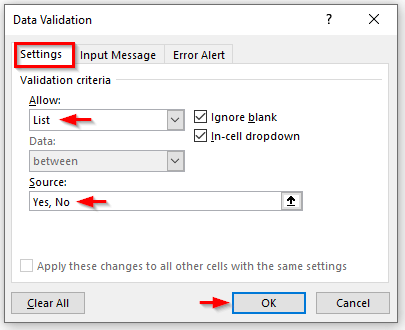
- ఫలితంగా, I7 సెల్లో డేటా ధ్రువీకరణ డ్రాప్డౌన్ను మనం చూడవచ్చు. . సెల్ I7 యొక్క డ్రాప్డౌన్ చిహ్నంపై క్లిక్ చేస్తే, అవును మరియు కాదు అనే రెండు ఎంపికలు అందుబాటులో ఉంటాయి.

- తర్వాత, Fill Handle సాధనాన్ని నిలువుగా I7 నుండి J13 కి లాగండి.
- మళ్లీ Fill Handle సాధనాన్ని నిలువుగా J13 నుండి J14 కి లాగండి.
- చివరిగా, మనకు డేటా వస్తుంది ప్రమాణీకరణ పరిధిలోని అన్ని సెల్లలో డ్రాప్డౌన్ ( I6:J13 ). కాబట్టి, అవును లేదా కాదు .
 ఎంపికను ఎంచుకోవడం ద్వారా మేము మా పనుల యొక్క ప్రాముఖ్యత మరియు ఆవశ్యకత స్థాయిని తెలియజేయవచ్చు. 2>
ఎంపికను ఎంచుకోవడం ద్వారా మేము మా పనుల యొక్క ప్రాముఖ్యత మరియు ఆవశ్యకత స్థాయిని తెలియజేయవచ్చు. 2>
స్టెప్ 2: ఐసెన్హోవర్ బాక్స్
రెండవ దశలో, మేము ఐసెన్హోవర్ మాత్రిక లో ఐసెన్హోవర్ భాగాన్ని సృష్టిస్తాము 1>ఎక్సెల్ . డేటా విభాగంలో టాస్క్ కోసం మనం అవును లేదా కాదు విలువలను ఎంచుకుంటాము. ఫలితంగా, టాస్క్ ప్రాముఖ్యత మరియు ఆవశ్యకత ఆధారంగా ఐసెన్హోవర్ మ్యాట్రిక్స్ బాక్స్లో స్వయంచాలకంగా కనిపిస్తుంది. దీన్ని చేయడానికి మేము దిగువ దశలను అనుసరిస్తాము.
- మొదట, సెల్ పరిధిలో చార్ట్ను సృష్టించండి ( B5:F13 ). మీరు మీ ప్రకారం ఫార్మాటింగ్ చేయవచ్చుస్వంత ఎంపిక.

- రెండవది, సెల్ D6 ని ఎంచుకోండి.
- ఆ గడిలో కింది సూత్రాన్ని టైప్ చేయండి:
=IFERROR(INDEX($H$6:$H$13,SMALL(IF((LEN($H$6:$H$13)0)*($I$6:$I$13="Yes")*($J$6:$J$13="Yes"),ROW($H$6:$H$13)-ROW($H$5),""),ROW(H6)-ROW($H$5))),"")
- Enter నొక్కండి.

- తర్వాత, Fill Handle ని కూడా సెల్ D6 నుండి D9 కి లాగండి.
- కాబట్టి, పై చర్య D6 నుండి D9 వరకు పై సూత్రాన్ని చొప్పిస్తుంది.

- తర్వాత, ఎంచుకోండి సెల్ F6 . ఆ గడిలో కింది సూత్రాన్ని చొప్పించండి:
=IFERROR(INDEX($H$6:$H$13,SMALL(IF((LEN($H$6:$H$13)0)*($I$6:$I$13="Yes")*($J$6:$J$13="No"),ROW($H$6:$H$13)-ROW($H$5),""),ROW(H6)-ROW($H$5))),"")
- Enter ని నొక్కండి.

- తర్వాత, F6 సెల్ F9 కి Fill Handle సాధనాన్ని లాగండి.

- అంతేకాకుండా, సెల్ D10 ని ఎంచుకోండి. ఆ సెల్లో దిగువ సూత్రాన్ని నమోదు చేయండి:
=IFERROR(INDEX($H$6:$H$13,SMALL(IF((LEN($H$6:$H$13)0)*($I$6:$I$13="No")*($J$6:$J$13="Yes"),ROW($H$6:$H$13)-ROW($H$5),""),ROW(H6)-ROW($H$5))),"")
- Enter ని నొక్కండి.

- ఇప్పుడు, Fill Handle సాధనాన్ని సెల్ D10 నుండి D13 కి లాగండి.

- మళ్లీ, సెల్ F10 ని ఎంచుకోండి. ఆ గడిలో కింది ఫార్ములాను టైప్ చేయండి:
=IFERROR(INDEX($H$6:$H$13,SMALL(IF((LEN($H$6:$H$13)0)*($I$6:$I$13="No")*($J$6:$J$13="No"),ROW($H$6:$H$13)-ROW($H$5),""),ROW(H6)-ROW($H$5))),"")
- Enter ని నొక్కండి.

- అలాగే, F10 సెల్ F13 కి Fill Handle సాధనాన్ని లాగండి.
- చివరిగా, ఐసెన్హోవర్ బాక్స్ని తయారు చేసే ప్రక్రియ ఇప్పుడు పూర్తయింది.
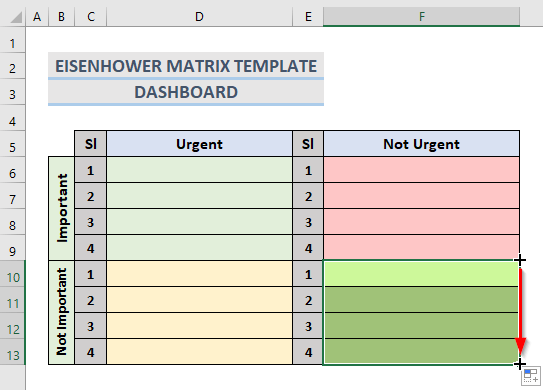
🔎 ఫార్ములా ఎలా పని చేస్తుంది?
- ROW($H$6:$H$13)-ROW($H$5): ఈ భాగంలో, ROW ఫంక్షన్ సెల్లోని ప్రతి పనికి సంఖ్యా విలువను అందిస్తుంది ( I6:I13 ).
- LEN($H$6: $H$13): ఇక్కడ, LEN ఫంక్షన్ సెల్ల నుండి ప్రతి టెక్స్ట్ యొక్క పొడవును అందిస్తుంది ( H6:H13 ).
- IF((LEN($H$6:$H$13) )0)*($I$6:$I$13="అవును")*($J$6:$J$13="అవును"),ROW($H$6:$H$13)-ROW($H$5), ””) : ఒక నిర్దిష్ట అడ్డు వరుసలో సెల్ ( I6:I13 ) మరియు ( J6:J13 ) రెండు విలువలు అవును అని అనుకుందాం. ఆపై, IF ఫంక్షన్ తో ఉన్న ఫార్ములాలోని ఎగువ భాగం ఆ వరుసలోని ( H6:H13 ) పరిధి నుండి వచనాన్ని అందిస్తుంది.
- చిన్నది (IF((LEN($H$6:$H$13)0)*($I$6:$I$13="అవును")*($J$6:$J$13="అవును"),ROW($H$6 :$H$13)-ROW($H$5),””): ఇక్కడ చిన్న ఫంక్షన్ ప్రతి శ్రేణికి అత్యల్ప సరిపోలిక విలువను అందిస్తుంది.
- (INDEX ($H$6:$H$13,చిన్న(IF(LEN($H$6:$H$13)0)*($I$6:$I$13=”అవును”)*($J$6:$J$13= ”అవును”),ROW($H$6:$H$13)-ROW($H$5),””): చివరగా, ఈ ఫార్ములా విట్ INDEX ఫంక్షన్ సరిపోలిన విలువల కోసం చూస్తుంది శ్రేణి ( H6:H13 ) మరియు వాటిని సెల్ D6 లో అందిస్తుంది.
- IFERROR(INDEX($H$6:$H$13,SMALL(IF( (LEN($H$6:$H$13)0)*($I$6:$I$13="అవును")*($J$6:$J$13="అవును"),ROW($H$6:$H $13)-ROW($H$5),””),ROW(H6)-ROW($H$5)))””): ఈ భాగం D6 సెల్లో తుది ఫలితాన్ని అందిస్తుంది . విలువకు లోపం వస్తే IFERROR ఫంక్షన్ ఖాళీగా తిరిగి వస్తుంది.
మరింత చదవండి: Excelలో మ్యాట్రిక్స్ చార్ట్ను ఎలా సృష్టించాలి (2 సాధారణ రకాలు)
ఇలాంటి రీడింగ్లు
- ఎలా కాల్కు ఎక్సెల్లో లేట్ కోవేరియన్స్ మ్యాట్రిక్స్ (సులభమైన దశలతో)
- ఎక్సెల్లో 3 మాత్రికలను గుణించండి (2 సులభంపద్ధతులు)
- Excelలో ట్రేసిబిలిటీ మ్యాట్రిక్స్ని ఎలా సృష్టించాలి
Excelలో ఐసెన్హోవర్ మ్యాట్రిక్స్ టెంప్లేట్ ఫీచర్
ఈ విభాగంలో, మేము Eisenhower Matrix టెంప్లేట్ను Excel లో ఎలా ఉపయోగించవచ్చో చర్చిస్తాము. మేము మునుపటి దశలలో సృష్టించిన అదే టెంప్లేట్ని సృష్టిస్తాము. ప్రక్రియను వివరించడానికి మేము దిగువ దశలను అనుసరిస్తాము.
దశలు:
- ప్రారంభంలో, ప్రాముఖ్యత స్థాయి అవును నుండి సెల్ I6 యొక్క డ్రాప్డౌన్ మెను.
- అలాగే, సెల్ J7 లో అవును విలువను ఎంచుకోండి.
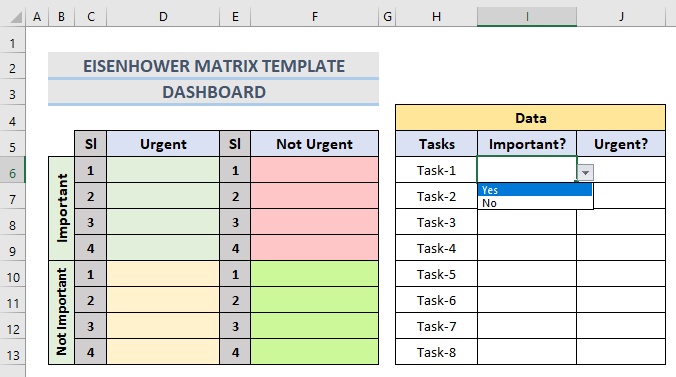
- ఫలితంగా, Task-1 Eisenhower బాక్స్లోని మొదటి క్వాడ్రంట్లో స్వయంచాలకంగా కనిపిస్తుంది. దీని అర్థం టాస్క్-1 ముఖ్యమైనది మరియు అత్యవసరం.
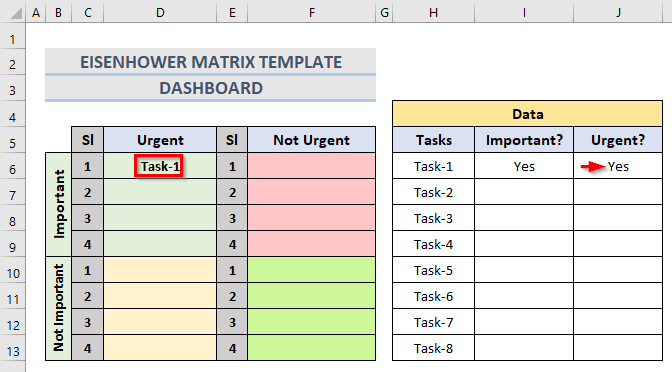
- ఆ తర్వాత, టాస్క్-2<2 కోసం> సెల్ I7 లో ప్రాముఖ్యత స్థాయి కోసం అవును విలువను ఎంచుకోండి. అలాగే, సెల్ J7 లో అత్యవసర స్థాయి కోసం No విలువను ఎంచుకోండి.
- కాబట్టి, Task-2 2వ <లో కనిపిస్తుంది 2> దీని అర్థం టాస్క్-2 ముఖ్యమైనది కానీ అత్యవసరం కాదు.

- అంతేకాకుండా, టాస్క్-3 కోసం కాదు సెల్లలో I8 మరియు J8 ఎంపికను ఎంచుకోండి. ఆ సందర్భంలో, టాస్క్ యొక్క ప్రాముఖ్యత మరియు ఆవశ్యకత రెండూ కాదు .
- చివరిగా, నాల్గవ < టాస్క్-3 ని మనం చూడవచ్చు. 2>క్వాడ్రంట్.

ముగింపు
చివరికి, ఐసెన్హోవర్ మ్యాట్రిక్స్ ని ఎలా తయారు చేయాలో ఈ పోస్ట్ మీకు చూపుతుంది Excel లో టెంప్లేట్.మీ నైపుణ్యాలను పరీక్షించడానికి ఈ కథనంతో పాటు వచ్చే ప్రాక్టీస్ వర్క్బుక్ని డౌన్లోడ్ చేయండి. మీకు ఏవైనా ప్రశ్నలు ఉంటే, దయచేసి దిగువ పెట్టెలో వ్యాఖ్యానించండి. మేము వీలైనంత త్వరగా ప్రతిస్పందించడానికి మా వంతు ప్రయత్నం చేస్తాము. భవిష్యత్తులో మరిన్ని చమత్కారమైన Microsoft Excel పరిష్కారాల కోసం ఒక కన్ను వేసి ఉంచండి.

